やぁみんな!
今回は、集中したいときや雑音・騒音が気になるときにピッタリなiPhoneの機能「バックグラウンドサウンド」をご紹介するぞ。
ホワイトノイズを再生してくれる「バックグラウンドサウンド」
みんなは、iPhoneにホワイトノイズを再生してくれる機能があるのを知っているかな?
それがアクセシビリティ設定の中にある「バックグラウンドサウンド」だ。
この機能を使うと6種類の中から好きなホワイトノイズを選んで再生することができるぞ。
仕事や勉強に集中したいときや、騒音や雑音をカットしてリラックスしたいときにピッタリの機能だね。
「バックグラウンドサウンド」をオンにする方法
「バックグラウンドサウンド」設定画面でできること
- バックグラウンドサウンドのオン/オフ
-
バックグラウンドサウンドの再生/停止を設定できる。
- サウンドの選択
-
次の6種類のサウンドから好きなサウンドを選択できる。
- バランスの取れたノイズ
- ブライトノイズ
- ダークノイズ
- 海
- 雨
- せせらぎ
- サウンドの音量設定
-
0から100までの数値でバックグラウンドサウンドの音量を設定できる。
- メディアの再生中に使用するかどうかの設定
-
動画視聴中や音楽鑑賞中にもバックグラウンドサウンドを使用するかどうかを設定できる。
また、その際のサウンドの音量を0から100までの数値で設定できる。 - ロック中にサウンドを停止するかどうかの設定
-
バックグラウンドサウンドを再生中にiPhoneをロックしたときバックグラウンド再生も停止するか、そのまま再生を続けるかを設定できる。
サイドボタンのトリプルクリックに割り当てる
「バックグラウンドサウンド」のオン/オフ切り替えは、サイドボタンのトリプルクリックに割り当てることができる。
この設定をしておくと、iPhoneのサイドボタン(正面向かって右側面にある大きいボタン)を3回カチカチカチッと押してバックグラウンドサウンドのオン/オフを切り替えられるぞ。
この操作の設定方法は次のとおりだ。
ショートカットダウンロード
バックグラウンドサウンド関連のiPhone用ショートカット
- バックグラウンドサウンドのON/OFF切り替え
- バックグラウンドサウンドのサウンド選択
- オーディオ/ビジュアル設定画面を開く
- 上記3点を詰め込んだマイメニュー
を作ったぞ。
設定アプリの奥のほうを開いて操作するのが面倒なおともだちはショートカットをダウンロードして使ってくれ。
バックグラウンドサウンドON/OFF切り替えのショートカット
バックグラウンドサウンド選択のショートカット
オーディオ/ビジュアル設定画面を開くショートカット
バックグラウンドサウンド関連のマイメニューショートカット
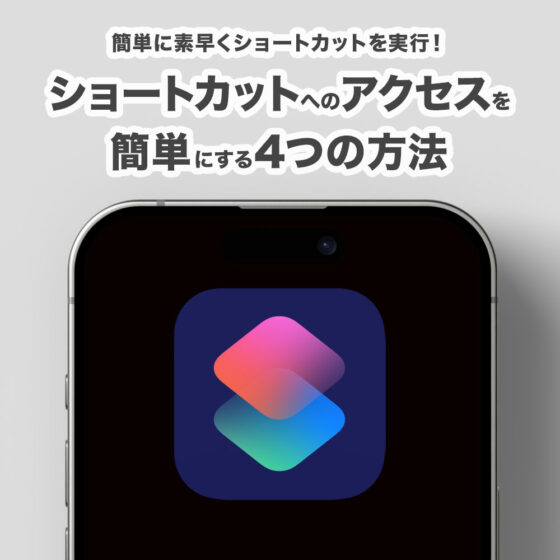
AirPods Pro との組み合わせが効果絶大
「バックグラウンドサウンド」は、iPhoneのスピーカーや外部スピーカーから聴くこともできるし、イヤホンやヘッドホンを着けて聴くこともできる。
AirPods Pro などのノイズキャンセリング機能と組み合わせて使うと、周囲の騒音や雑音をカットした上でホワイトノイズを聴くことができるから、より集中したりリラックスしたりできると僕は感じたぞ。
というわけで今回は、集中したいときや雑音・騒音が気になるときにピッタリなiPhoneの機能「バックグラウンドサウンド」をご紹介した。
どうだったかな?
みんな、よかったら参考にしてみてくれよな!


